Сегодня поговорим о том, как можно Установить и настроить qBitTorrent на Ubuntu Server 20.04 LTS.
qBitTorrent — это полностью бесплатный кроссплатформенный клиент для скачивания торрент-файлов. Помимо внушительного списка форматов, которые вы можете загрузить при помощи данного ПО, вы это можете сделать в большинстве наиболее распространенных операционных систем — поддерживается работа в среде Windows, Linux, macOS, а также FreeBSD и OS/2.
qBitTorrent возможности:
- Распределенная хэш-таблица (DHT)
- Сопоставление портов UPnP
- Сопоставление портов NAT-PMP
- Ограничение скорости загрузки
- Ограничение скорости загрузки
- Стоять в очереди
- Настраиваемое ограничение на количество одновременно загружаемых одноранговых узлов
- Инкрементное выделение файлов
- Комплектация блока уровня кусок
- Отдельные темы для проверки и загрузки файлов
- Один поток и один порт для нескольких загрузок торрент
- Протокол расширения BitTorrent
- Поддержка расширения мульти-отслежывателя
- Расширение справедливой торговли
- Компактный трекер расширение
- Быстрое резюме
- Очередь торрент-файлов-проверьте, если быстрое возобновление невозможно
- Поддержка HTTP seed
- Возобновление частичных загрузок с других клиентов BitTorrent
- Размеры файлов больше 2 ГБ
- Выборочная загрузка многофайловых торрентов
- IPv6
- Стек высокопроизводительной сети
- uTP-расширенный UDP — транспорт с динамическим управлением перегрузками
Установка qBitTorrent на Ubuntu Server 20.04
Для установки qBitTorrent на серверную часть Ubuntu первым делом что надо сделать, так это необходимо добавить репозиторий от разработчика:
sudo add-apt-repository ppa:qbittorrent-team/qbittorrent-stableДалее устанавливаем утилиту без GUI интерфейса.
sudo apt install qbittorrent-noxСоздадим пользователя qbittorrent-nox и аналогичную группу.
sudo adduser --system --group qbittorrent-noxДанная команда добавит системного пользователя (без пароля) и создаст директорию в /home/qbittorrent-nox
Также можете добавить своего пользователя в группу qbittorrent-nox следующей командой:
sudo adduser My_username qbittorrent-noxНастройка QBitTorrent на Ubuntu Server 20.04
Для автоматического запуска qbittorrent в Ubuntu, давайте создадим службу:
sudo nano /etc/systemd/system/qbittorrent-nox.serviceСо следующим содержанием:
[Unit]
Description=qBittorrent Command Line Client
After=network.target
[Service]
#Do not change to "simple"
Type=forking
User=qbittorrent-nox
Group=qbittorrent-nox
UMask=007
ExecStart=/usr/bin/qbittorrent-nox -d --webui-port=8080
Restart=on-failure
[Install]
WantedBy=multi-user.targetЗапускаем нашу службу:
sudo systemctl start qbittorrent-noxТакже давайте пропишем нашу службу в автозагрузку, чтобы qbittorrent стартовал при перезагрузке системы:
sudo systemctl enable qbittorrent-noxДля просмотра статус службы набираем:
systemctl status qbittorrent-noxЕсли служба запустилась, то двигаемся дальше.
Также можно воспользоваться командой и убедится что на порту 8080 работает наш qbittorrent:
sudo netstat -tupnl | grep 8080Настройка веб-интерфейса qbittorrent
Для настройки Веб-интерфейса необходимо перейти по адресу.
http://localhost:8080Если вам необходимо настроить на FQDN адрес, то данная процедура будет описана ниже.
Открывается окно в котором необходимо ввести логин и пароль:
login: admin
password: adminadmin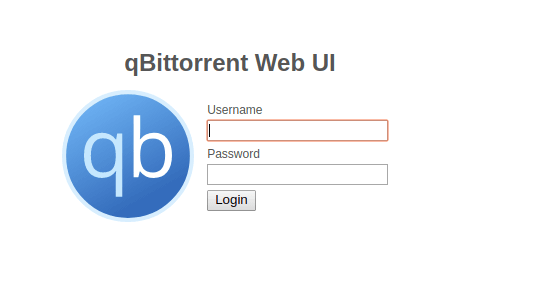
Открывается рабочее пространство qbittorrent:
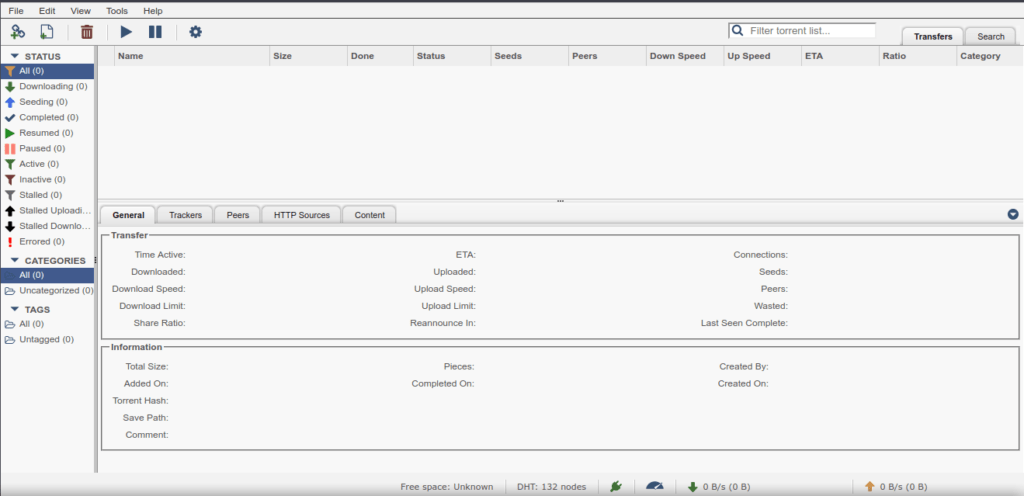
Для смены языка необходимо перейти в настройки данной программы, далее вкладка Web UI и в поле language выбрать русский язык.
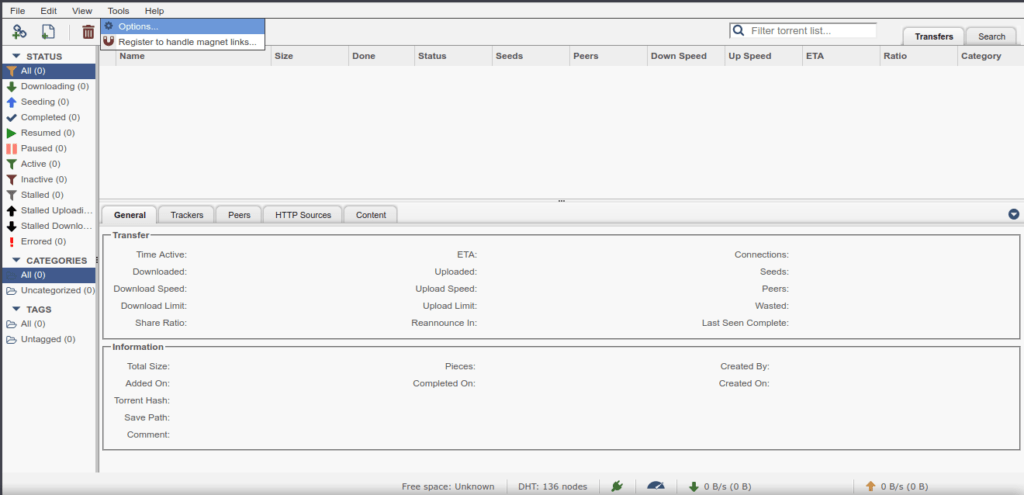
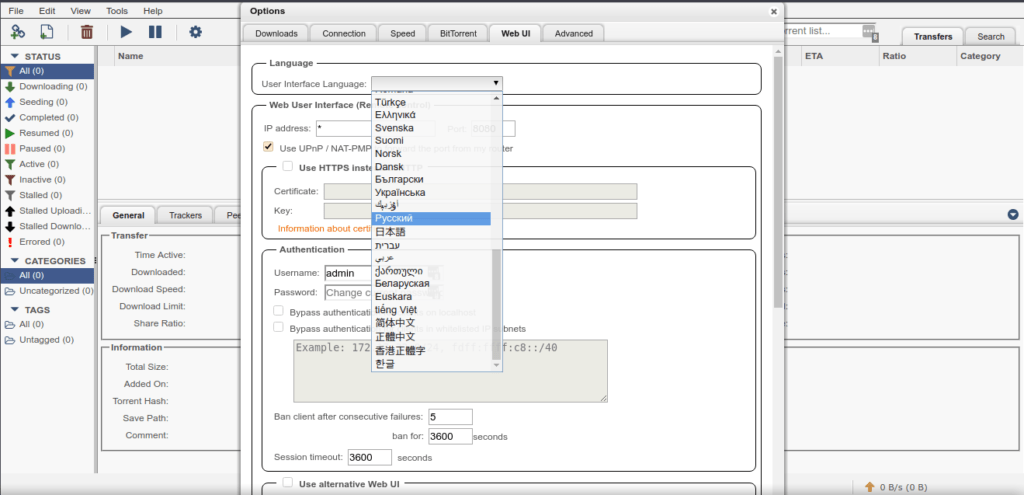
Все остальные настройки по вашему желанию.
Автоматом все скаченные торренты будут помещаться в директорию /home/qbittorrent-nox/download.
Настройка QBitTorrent для Nginx с FQDN
В директории где расположены конфигурационные файлы для сайтов, создайте конфиг для qbittorrent, например так:
sudo nano /etc/nginx/sites-available/torrent.confДобавьте следующее содержимое:
server {
listen 80;
server_name ваш_сайт.ru;
access_log /var/log/nginx/ваш_сайт.ru.access.log;
error_log /var/log/nginx/ваш_сайт.ru.error.log;
location / {
proxy_pass http://IP_адрес_qbittorrent:8080;
}
}- Измените ваш_сайт.ru на ваше доменное имя.
- Измените IP_адрес_qbittorrent на IP_адрес который слушает qbittorrent.
Для HTTPS сайта:
server {
listen 80;
server_name ваш_сайт.ru;
return 301 https://ваш_сайт.ru;
}
server {
listen 443;
server_name ваш_сайт.ru
access_log /var/log/nginx/ваш_сайт.ru.access.log;
error_log /var/log/nginx/ваш_сайт.ru.error.log;
ssl_certificate /etc/letsencrypt/live/ваш_сайт.ru/fullchain.pem;
ssl_trusted_certificate /etc/letsencrypt/live/ваш_сайт.ru/fullchain.pem;
ssl_certificate_key /etc/letsencrypt/live/ваш_сайт.ru-/privkey.pem;
location / {
proxy_pass http://IP_адрес_qbittorrent:8080;
}
}
- Измените ваш_сайт.ru на ваше доменное имя.
- Измените IP_адрес_qbittorrent на IP_адрес который слушает qbittorrent.
- Также не забудьте исправить пути до сертификатов.
После данных манипуляций qbittorrent станет открываться через протокол https.
[endtxt]